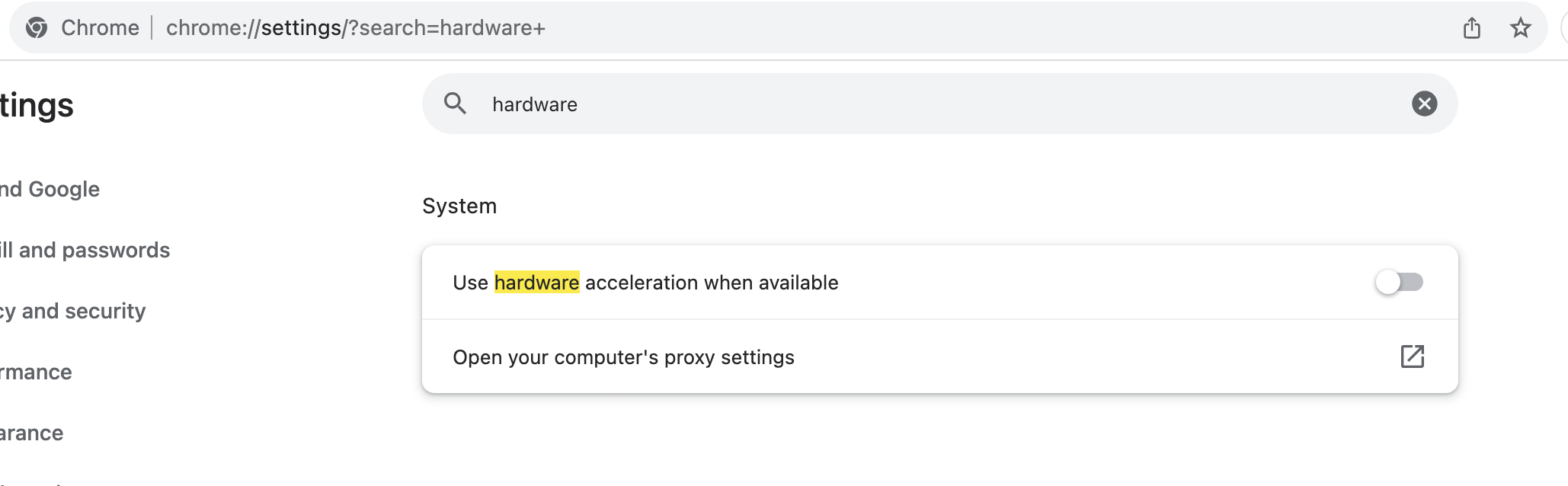Как я могу включить WebGL в моем браузере?
Я хотел бы иметь возможность использовать сайты на основе WebGL, такие как Shadertoy, WebGL Earth и т. Д., Но эти сайты говорят мне, что WebGL отключен в моем браузере. Как я могу включить это?
3 ответа
Я сделал этот ответ в вики-посте сообщества, поэтому, пожалуйста, обновите его, если заметите устаревшую или недостающую информацию.
Поддержка браузера для WebGL
Зайдите на http://caniuse.com/webgl, чтобы узнать, поддерживает ли ваш браузер WebGL.
Включение WebGL
Если ваш браузер поддерживает WebGL, следуйте этим инструкциям, чтобы включить его:
Хром
Сначала включите аппаратное ускорение:
- Идти к
chrome://settings - Нажмите кнопку " Дополнительно" ▼ внизу страницы.
- В разделе " Система " установите флажок " Использовать аппаратное ускорение, когда доступно" (вам нужно будет перезапустить Chrome, чтобы изменения вступили в силу).
Затем включите WebGL:
- Идти к
chrome://flags - Убедитесь, что Disable WebGL не активирован (вам необходимо перезапустить Chrome, чтобы изменения вступили в силу)
В более новых версиях эта опция Disable WebGL будет недоступна, вместо этого вам придется искать WebGL 2.0 (или другую версию), которая выглядит следующим образом:
Здесь вам придется изменить
DefaultвEnabledв раскрывающемся списке.- [Попробуйте это, если выше не работает] Включить - Переопределить список программного рендеринга
Затем проверьте состояние WebGL:
- Идти к
chrome://gpu - Проверьте элемент WebGL в списке состояния графических объектов. Статус будет одним из следующих:
- Аппаратное ускорение - WebGL включено и аппаратно ускорено (работает на видеокарте).
- Только программное обеспечение, аппаратное ускорение недоступно - WebGL включен, но работает в программном обеспечении. Для получения дополнительной информации см. Здесь: "Для программного рендеринга WebGL Chrome использует SwiftShader, программный растеризатор GL".
- Недоступно - WebGL недоступен в аппаратном или программном обеспечении.
Если состояние не "Аппаратное ускорение", то в списке " Обнаруженные проблемы" (под списком " Состояние графических функций") может быть объяснено, почему аппаратное ускорение недоступно.
Если ваша видеокарта / драйверы занесены в черный список, вы можете переопределить черный список. Внимание: это не рекомендуется! (см. примечание к черным спискам ниже). Чтобы переопределить черный список:
- Идти к
chrome://flags - Активируйте параметр Переопределить список программного рендеринга (вам нужно будет перезапустить Chrome, чтобы изменения вступили в силу)
Для получения дополнительной информации см. Справка Chrome: WebGL и 3D-графика.
Fire Fox
Во-первых, включите WebGL:
- Идти к
about:config - Ищи
webgl.disabled - Убедитесь, что его значение
false(любые изменения вступают в силу немедленно, без перезапуска Firefox)
Затем проверьте состояние WebGL:
- Идти к
about:support - Проверьте строку рендеринга WebGL в графической таблице:
- Если в статусе указаны производитель, модель и драйвер видеокарты (например, "NVIDIA Corporation - NVIDIA GeForce GT 650M OpenGL Engine"), то WebGL включен.
- Если состояние выглядит как "Заблокировано для вашей видеокарты из-за нерешенных проблем с драйверами" или "Заблокировано для вашей версии графического драйвера", то ваша видеокарта / драйвер занесены в черный список.
Если ваша видеокарта / драйверы занесены в черный список, вы можете переопределить черный список. Внимание: это не рекомендуется! (см. примечание к черным спискам ниже). Чтобы переопределить черный список:
- Идти к
about:config - Ищи
webgl.force-enabled - Установите это
true
(Как и в Chrome, Firefox имеет флажок Использовать аппаратное ускорение при наличии, в разделе "Предпочтения" > " Дополнительно" > " Общие" > " Просмотр". Однако, в отличие от Chrome, Firefox не требует, чтобы этот флажок был установлен для работы WebGL.)
Сафари
- Перейти к настройкам Safari
- Выберите вкладку " Дополнительно "
- Убедитесь, что флажок Показать меню разработки в строке меню установлен
- В меню " Разработка" Safari выберите подменю " Экспериментальные функции" и убедитесь, что установлен флажок WebGL 2.0.
Заметки
Обновление графических драйверов
Если ваши графические драйверы слишком стары для поддержки WebGL, вы можете их обновить.
Более подробная информация доступна здесь:
Черные списки
Некоторые видеокарты и драйверы заносятся в черный список некоторыми браузерами, поскольку известно, что они содержат серьезные ошибки или вызывают сбои. В очень серьезных случаях это может привести к зависанию всего компьютера! Например, из-за этой проблемы некоторые компьютеры Mac зависают и требуют перезагрузки.
Многие браузеры имеют возможность переопределить черный список (то есть: попытаться использовать функции из черного списка, несмотря на риски). Это не рекомендуется! Вам следует переопределить черный список, только если вы понимаете и принимаете риски.
Более подробная информация доступна здесь:
Очень полезно для Chrome - за исключением того, что лучше всего уточнить параметр Disable WebGL - что неочевидно в Chrome.
Опция Disable WebGL должна быть отключена (urgh - двойной минус), то есть ссылка ниже должна содержать "Enable" - это означает, что отключение webGL отключено... Может сэкономить кому-то несколько минут.
С наилучшими пожеланиями, Энди
Поскольку ничего из вышеперечисленного не помогло (возможно, скриншоты уже устарели), я решил перечислить здесь самые последние. (Обратите внимание, что я используюVersion 115.0.5790.170 (Official Build) (arm64)на Mac M1, он же Apple Silicon)
- В Chrome перейдите по URL-адресу:
chrome://settings/?search=hardware+Это должно сделать две вещи. Сначала перейдите в настройки и отфильтруйте параметр аппаратного ускорения, выполнив поиск.
- Выключите (нажмите кнопку «Использовать аппаратное ускорение, если доступно» влево. Обычно, когда она включена, она сдвигается вправо и становится синего цвета. При пролистывании влево она становится серой, как на скриншоте выше, и это означает, что что теперь аппаратное ускорение отключено.